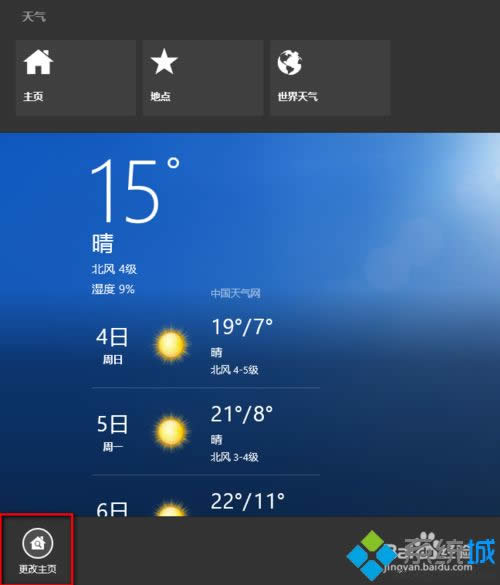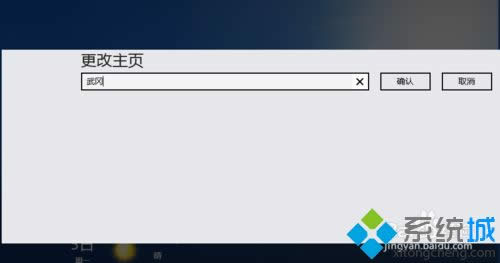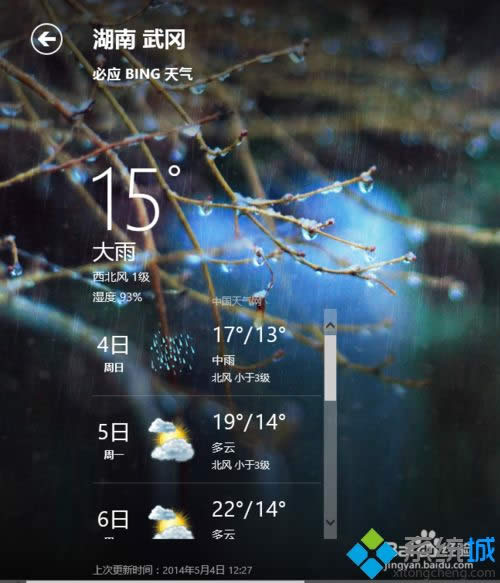Windows8.1系统天气应用怎么更改城市
发布时间:2021-06-06 文章来源:xp下载站 浏览:
|
Windows 8是美国微软开发的新一代操作系统,Windows 8共有4个发行版本,分别面向不同用户和设备。于2012年10月26日发布。微软在Windows 8操作系统上对界面做了相当大的调整。取消了经典主题以及Windows 7和Vista的Aero效果,加入了ModernUI,和Windows传统界面并存。同时Windows徽标大幅简化,以反映新的Modern UI风格。前身旗形标志转化成梯形。 在win8.1系统中,自带有天气应用,但是天气应用默认的城市是北京,那么要怎么更改天气应用城市为自己所在的城市呢?针对这个问题,小编这就给大家带来win8.1系统天气应用更改城市的具体步骤吧。 1、在开始菜单的磁帖界面中点击天气应用;
2、在打开的天气应用中右击鼠标,此时会在页面顶部和底部出现菜单项。点击页面底部的“更改主页”;
3、在打开的更改页面中输入新的城市名,再单击确认;
4、此时,会根据城市名进行搜索,并将可能的结果呈现出来(考虑不同国家、地区也许有相同的地名,有时结果可能有多个),在结果中挑选合适的一个单击;
5、这时,新城市的天气信息就会出现在天气应用的主页上了。
6、最后,在天气应用中将鼠标移动到屏幕右下角,然后在出现的一竖排图标中点击最中间的一个“开始”图标(图案和Win徽标相同),新城市的天气信息就出现在开始菜单上了。 上面给大家介绍的就是win8.1系统天气应用怎么更改城市的全部内容,大家可以参照上面的方法来进行更改。 Windows 8是对云计算、智能移动设备、自然人机交互等新技术新概念的全面融合,也是“三屏一云”战略的一个重要环节。Windows 8提供了一个跨越电脑、笔记本电脑、平板电脑和智能手机的统一平台。 |
本文章关键词: win8.1系统天气应用怎样更改城市-系统城
相关文章
本类教程排行
系统热门教程
本热门系统总排行